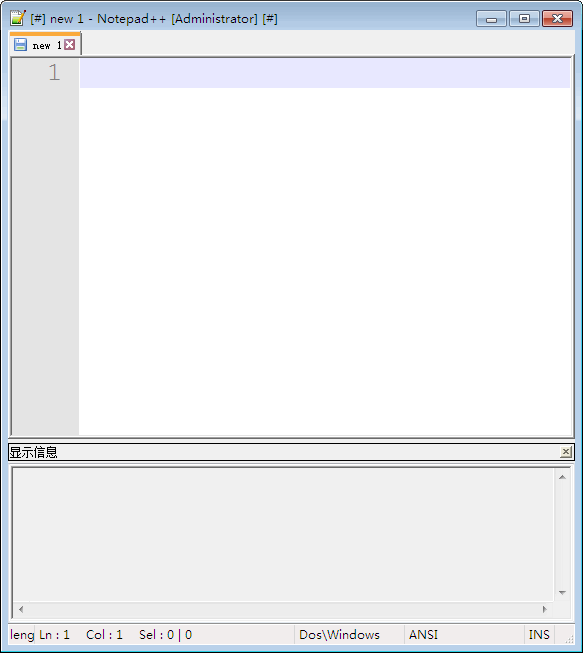非常适合小学至初中生学习编程的Goc编程工具,可以从零基础学习C++编程,通过GoC作图快速掌握C++语言,开发属于自己的程序。
使用方法:下载解压之后,请打开“notpad++”运行。
GoC平台是结合logo、C/C++语言的教学经验开发的C/C++快速入门教学平台。它尝试用图形化教学方式,帮助初学者快速、方便地建立起C/C++语言的“快速原型”.
GoC编程软件使用说明
①安装
②窗口
③编译、运行
④右键菜单
⑤其他
GoC编程资源
l GoC演示程序列表:GoC演示程序列表。
l GoC简介:GoC快速入门。
l GoC绘图命令列表:GoC函数列表。
l GoC16基本颜色编号:16种预定义颜色表。
GoC软件使用说明
①安装
在window操作系统里,下载安装程序,点击运行,默认安装即可。
桌面有快捷方式:goc50-50,这是进入GoC编程环境的直接方式。
安装目录中会有一些GoC样例程序。cpp文件,后缀是。cpp的文件已经关联到GoC编程软件,直接点击即可编程。
②窗口
GoC初始窗口很简介,一个编辑窗口,一个编译反馈信息窗口:
编辑窗口是写程序的地方,快捷键与流行的一致,具体查阅【设置菜单:管理快捷键】。编译信息窗口主要是反馈编译的结果,观看G++编译出错信息,对调试程序很重要。
提示:可以按alt键打开菜单栏,出现很多复杂强大的notepad++菜单。
③编译、运行
编写好GoC程序,在编辑窗口内,按【11】键即可编译运行程序。对样例程序按【F11】键的结果是:
也可以按【F9】单独键编译程序;按【F10】键直接运行程序(多次运行时效率高)。编译正确会产生一个可执行程序(exe),图标是,这个程序可以copy到任意的其他window系统上运行。
④右键菜单
在编辑窗口按鼠标右键,会弹出关联窗口,功能丰富。
⑤其他
取颜色值功能说明。GoC编程中会经常要选择各种颜色,在编辑窗口中按键盘【F1】或鼠标右键会出现取颜色窗口。
取下面自定义颜色区的颜色,会在编辑窗口的光标处插入颜色编号(0-15);取上面基本颜色区的颜色,会插入相应的RGB颜色值。如果需要更多的颜色,点击“规定自定义颜色”,就可以取任意颜色。